
[Rehber] iPhone'dan Bilgisayara Metin Mesajı Fotoğrafları Nasıl Aktarılır?

Mesajlar uygulaması, aileniz, arkadaşlarınız ve meslektaşlarınızla sohbet etmenin çok ötesinde; fotoğraflar, videolar, emojiler ve daha fazlası gibi değerli anıları da saklar. Bu fotoğrafları kaybetmek istemiyorsanız veya yalnızca yedekleyip bilgisayarınızda görüntülemek istiyorsanız, iPhone'unuzdan bilgisayarınıza aktarmak akıllıca bir seçenektir.
Peki, iPhone kısa mesajlarından bilgisayarınıza nasıl fotoğraf aktarabilirsiniz? Bu kılavuzda, size iki basit yöntemle yol göstereceğiz. Hadi başlayalım!
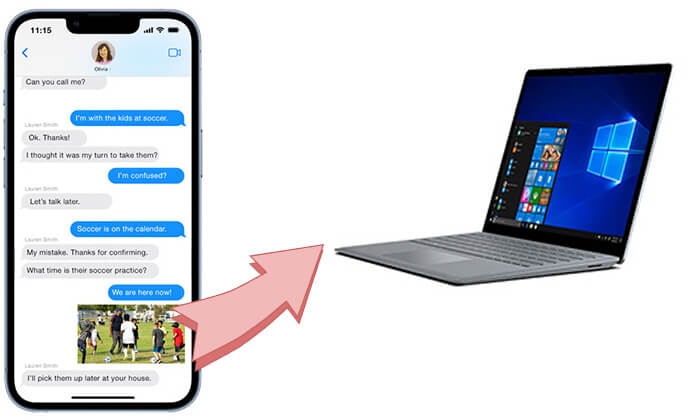
iMessage'lardaki birkaç fotoğrafı veya hatta tamamını bilgisayarınıza kaydetmenin hızlı bir yolunu arıyorsanız, Coolmuster iPhone Data Recovery yardımcı olabilir. iPhone mesajlarınızı iTunes ile yedeklediyseniz, bu aracı kullanarak iTunes yedeklemesinden iMessage fotoğraflarını tek tıklamayla çıkarabilirsiniz. Fotoğrafları bilgisayarınızda önizleyebilir, beğendiklerinizi seçebilir ve ihtiyacınız olan kadarını kolayca kaydedebilirsiniz.
Neden Coolmuster iPhone Data Recovery seçmelisiniz?
İşte iPhone Veri Kurtarma yoluyla iPhone mesajlarından bilgisayara fotoğraf aktarma yöntemi:
01 Programı bilgisayarınıza kurun. Başlatın ve sol paneldeki "iTunes Yedekleme Dosyasından Kurtar" modunu seçin.
02 Bilgisayarınızdaki varsayılan iTunes yedekleme konumunu tarayacaktır. Lütfen listeden bir yedekleme dosyası seçin ve "Taramayı Başlat" düğmesine dokunun.

03 Arayüzde "SMS Ekleri"ni işaretleyin ve iTunes yedekleme dosyasındaki tüm mesaj eklerini taramak için "Taramayı Başlat" düğmesine basın.

04 Şimdi tüm ekleri önizleyin ve aktarmak istediğiniz fotoğrafları işaretleyin. Ardından, bilgisayarınıza kaydetmek için aşağıdaki "Bilgisayara Kurtar" düğmesine dokunun.

Video Eğitimi:
Üçüncü parti yazılımları kullanmak istemiyorsanız, öncelikle Mesajlar uygulamasındaki resimleri iPhone'unuzdaki Fotoğraflar uygulamasına kaydedebilir ve ardından bilgisayarınıza aktarabilirsiniz.
İşte kısa mesaj fotoğraflarını bilgisayara aktarma yöntemi:
Adım 1. Mesajlar uygulamasındaki resimleri Fotoğraflar uygulamasına kaydedin.

Adım 2. Kaydedilen fotoğrafları iPhone'unuzdan bilgisayarınıza aktarın . Bunu yapmanın birçok yolu var; burada örnek olarak iCloud'u kullanacağız.



iCloud depolama alanınız yeterli değil mi? Ek depolama alanı satın alabilir veya iCloud depolama alanını nasıl boşaltacağınızı öğrenmek için aşağıdaki makaleyi okuyabilirsiniz.
iCloud Depolama Alanı Dolu mu? iCloud Depolama Alanını Boşaltmak İçin Yapmanız GerekenlerS1. Kısa mesajlardan Fotoğraflar uygulamasına fotoğraf kaydedemiyorsam ne yapmalıyım?
Kısa mesajlardan Fotoğraflar uygulamasına fotoğraf kaydedemiyorsanız, önce Mesajlar uygulamasının depolama izinlerine sahip olup olmadığını kontrol edin ve cihazınızı yeniden başlatmayı deneyin. Bazen uygulama önbelleğini temizlemek de sorunu çözmeye yardımcı olabilir. Hem cihazınızın hem de uygulamanızın en son sürümlere güncellendiğinden ve fotoğraf biçiminin ve kullanılabilir depolama alanının sorun yaratmadığından emin olun. Sorun devam ederse, fotoğrafa uzun basıp "kaydet" seçeneğini belirlemeyi deneyin veya fotoğrafı görüntüleyip kaydetmek için başka bir uygulama kullanın. Bu çözümlerin hiçbiri işe yaramazsa, daha fazla yardım için cihazınızın müşteri desteğiyle iletişime geçmeyi düşünün.
S2. Metin mesajlarındaki bazı fotoğraflar neden görüntülenmiyor?
Fotoğraflar görüntülenemiyorsa, bunun nedeni ağ sorunları veya yetersiz depolama alanı gibi indirme sorunları olabilir. Yeterli depolama alanınız ve istikrarlı bir ağ bağlantınız olduğundan emin olmak için kontrol etmeniz önerilir.
S3. Kısa mesajlardan gelen fotoğraflar bilgisayara aktarıldıktan sonra neden bulanıklaşıyor?
Fotoğrafın netliği, orijinal görüntünün kalitesine bağlıdır. Alınan fotoğraf sıkıştırılmışsa, aktarılan görüntü bu düşük kaliteyi koruyabilir ve bulanık görünebilir.
SMS fotoğraflarını iPhone'dan bilgisayara aktarmanın yolu budur. Şüphesiz, Coolmuster iPhone Data Recovery bunu yapmanın en iyi yoludur. Çünkü fotoğrafları iPhone'unuza kaydetmenize gerek kalmaz, çünkü bu büyük miktarda depolama alanı kaplar. Ayrıca, iPhone Veri Kurtarma ile mesajlarınızdaki fotoğrafları bilgisayarınıza kolayca aktarmakla kalmaz, diğer önemli verilerinizi de kurtarabilirsiniz.
İlgili Makaleler:
iPhone'dan Bilgisayara Metin Kaydetmenin 4 Kanıtlanmış Yöntemi
[4 Yol] Mesajlar iPhone'dan Mac Kolayca Nasıl Aktarılır?
iPhone'dan Metin Mesajlarını Kolayca Nasıl İndirirsiniz? [6 Popüler Yöntem]
[En İyi 2 Yöntem] iPhone Mesajlarını Bilgisayara Kolayca Nasıl Alırsınız?





